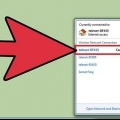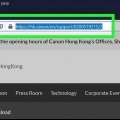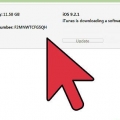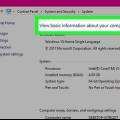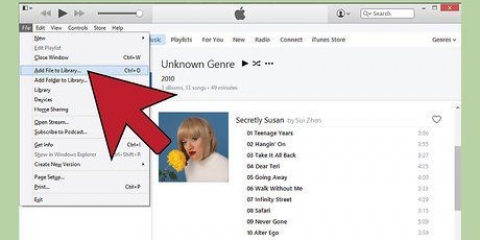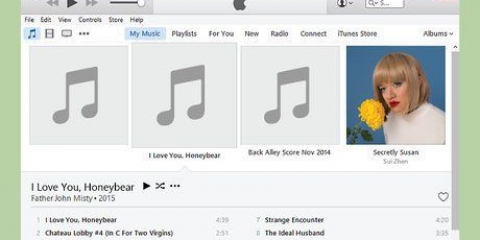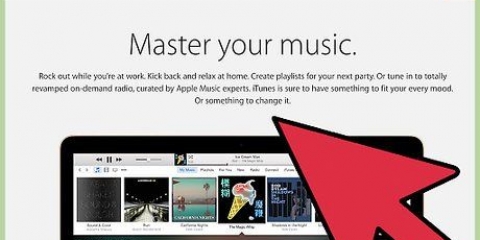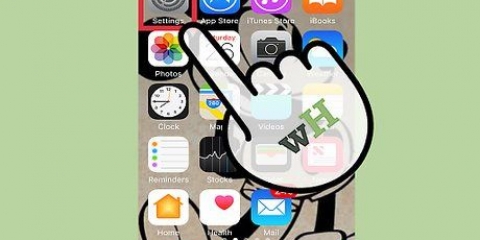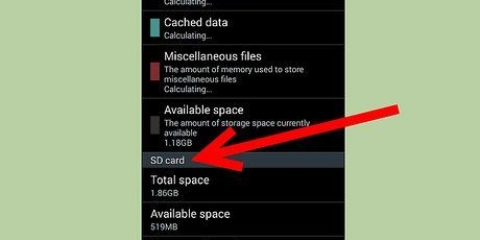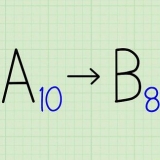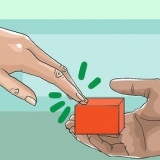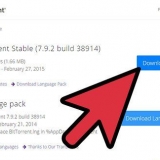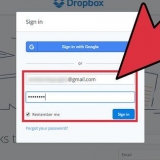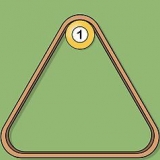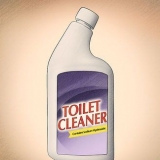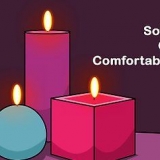Connectez une extrémité (généralement la mini prise) à votre appareil photo.







 Inscrivez-vous à iCloud. C`est peut-être le moyen le plus simple et le plus rapide de transférer vos images de votre appareil photo vers votre ordinateur. Avec iCloud, votre appareil photo iOS téléchargera automatiquement les photos prises dans le cloud et les distribuera sur tous vos appareils iCloud, que ce soit un Mac ou un PC .
Inscrivez-vous à iCloud. C`est peut-être le moyen le plus simple et le plus rapide de transférer vos images de votre appareil photo vers votre ordinateur. Avec iCloud, votre appareil photo iOS téléchargera automatiquement les photos prises dans le cloud et les distribuera sur tous vos appareils iCloud, que ce soit un Mac ou un PC .

L`assistant de connexion d`un appareil photo ou d`une carte mémoire à Windows XP doit s`ouvrir lorsque vous effectuez la connexion. Si cela ne se produit pas, vous pouvez ouvrir la fenêtre manuellement via : Démarrer -> accessoires -> Assistant scanner et appareil photo. 
Le premier s`appelle : Tapez un nom pour ce groupe de photos. La valeur que vous entrez ici sera le nom de fichier final de chaque photo sur votre ordinateur. Par exemple : si vous savez que les photos que vous vous apprêtez à transférer ont été prises le 21 juin 2012, dans le Vondelpark, saisissez alors le nom de groupe 070612-Vondelpark, et chaque fichier recevra alors ce nom, plus un numéro d`index : 01, 02, etc. De cette façon, vous pouvez également reconnaître chaque photo par son nom.
La seconde s`appelle : choisissez un emplacement de stockage pour ce groupe de photos. C`est l`endroit pour spécifier le dossier de destination pour ces photos. Cliquez sur le bouton Parcourir (le dossier jaune) et choisissez le dossier de destination sur votre disque dur.
 ">">
">">
Transférez des photos de votre appareil photo vers votre ordinateur
Teneur
Les appareils photo numériques ont véritablement donné vie au photographe qui sommeille en chacun de nous, nous permettant d`atteindre des niveaux de créativité auparavant inimaginables — et nous prenons d`innombrables photos! Cependant, montrer ces photos à d`autres avec votre appareil photo est presque impossible, surtout avec ce petit écran à l`arrière de l`appareil, donc le seul moyen de vraiment profiter de ces photos (et de les mettre sur Facebook où appartenir!) en les téléchargeant sur votre ordinateur. Nous allons vous montrer quelques façons de le faire.
Pas
Méthode 1 sur 6 : via une connexion directe

2. Éteignez votre appareil photo. Lors de la connexion et de la déconnexion d`appareils électroniques, il est préférable de les éteindre d`abord, en particulier en ce qui concerne les appareils sensibles tels que les appareils photo numériques.


3. Allume ta caméra. Votre appareil photo peut apparaître comme un lecteur sur votre bureau.
Méthode 2 sur 6 : lecteur de carte USB
1. Assurez-vous d`avoir un lecteur de carte SD. Il existe des petites interfaces externes simples que vous pouvez brancher sur un port USB.

3. Insérez la carte SD dans votre appareil photo. La carte peut ou non apparaître comme un lecteur sur votre bureau, selon votre système.
Faites glisser les fichiers image de la carte vers l`ordinateur et vous avez terminé.

Méthode 3 sur 6 : e-mail

2. Prendre une photo. Une bonne photographie commence toujours en appuyant sur le déclencheur!

3. Créer un nouvel e-mail. Ajouter une photo en pièce jointe envoyez-la comme message à vous-même.
Méthode 4 sur 6 : Utiliser le cloud

2. Prendre la photo avec Instagram. Appliquer les filtres souhaités.

3. Partagez la photo avec le groupe Instagram et envoyez-la par e-mail pendant que vous y êtes.
Méthode 5 sur 6 : iCloud
 Inscrivez-vous à iCloud. C`est peut-être le moyen le plus simple et le plus rapide de transférer vos images de votre appareil photo vers votre ordinateur. Avec iCloud, votre appareil photo iOS téléchargera automatiquement les photos prises dans le cloud et les distribuera sur tous vos appareils iCloud, que ce soit un Mac ou un PC .
Inscrivez-vous à iCloud. C`est peut-être le moyen le plus simple et le plus rapide de transférer vos images de votre appareil photo vers votre ordinateur. Avec iCloud, votre appareil photo iOS téléchargera automatiquement les photos prises dans le cloud et les distribuera sur tous vos appareils iCloud, que ce soit un Mac ou un PC .
2. Prends la photo. De retour à la maison, ouvrez Photo Stream avec iPhoto ou Aperture, ou tout autre appareil capable de reconnaître Photo Stream.
Méthode 6 sur 6 : Windows XP

1. Connectez votre appareil photo ou votre carte mémoire à votre ordinateur. C`est une étape simple. Habituellement, vous pouvez connecter un appareil photo directement à votre ordinateur ou simplement retirer la carte mémoire et l`insérer dans un lecteur de carte connecté à votre ordinateur. Il s`agit généralement d`une connexion USB.

3. Choisissez une destination. Vous avez maintenant deux champs à remplir.


4. Attendez que vos images soient transférées. Regardez dans votre dossier de destination - c`est là que vous devriez trouver toutes les photos.

Articles sur le sujet "Transférez des photos de votre appareil photo vers votre ordinateur"
Оцените, пожалуйста статью
Similaire
Populaire